Mac gebruikers zijn aantoonbaar het meest productief omdat hun probleemloze UX bijna nooit vastloopt. Het kan echter misgaan wanneer apps vastlopen en onverwachts stoppen op macOS 10.14 kort nadat een gebruiker de OS update heeft geïnstalleerd. Van verlies van bestandsvoortgang tot vertraagde mijlpaalprestaties, ongelegen crashes van apps op macOS 10.14 kunnen tal van tegenslagen veroorzaken. Maar een macOS 10.14-gebruiker hoeft geen spijt te hebben van de nieuwste macOS update vanwege deze griezelige app crashes. Dit artikel ontleedt de root van de oplossingen als een app vastloopt of onverwachts afsluit van macOS 10.14.
Waarom Apps Crashen op macOS 10.14
Apps kunnen verschillende symptomen van disfuncties beginnen te vertonen, variërend van crashes tot vastlopen en het niet starten. Hoewel app crashes zeldzaam zijn op Mac apparaten, is het crashen van apps na een macOS update een goed gedocumenteerd probleem dat nu kan worden verholpen met effectieve oplossingen.
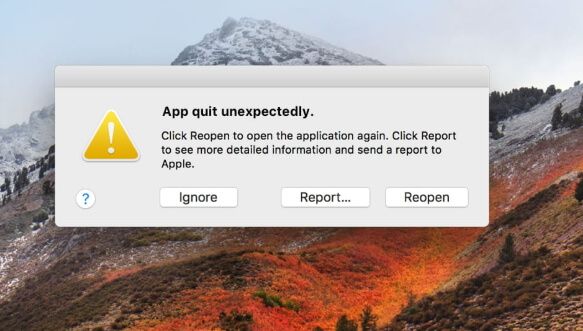
Deze problemen zijn sterk gekoppeld aan app incompatibiliteitsproblemen in de nieuwe MacOS update. Dat houdt in dat het probleem meestal optreedt omdat de makers van de apps nog geen app updates hebben uitgebracht die de app opnieuw kalibreren om deze compatibel te maken met de nieuwe OS vereisten, of dat de gebruiker de vrijgegeven app updates nog moet installeren. De updates van Apple kunnen de werking van een app op verschillende manieren verstoren, waardoor de app of zijn extensies incompatibel kunnen worden met het besturingssysteem. Maar normaal gesproken zijn apps die zijn gedownload van de Apple App Store het minst vatbaar voor compatibiliteitsproblemen op het nieuwe MacOS. Apps die crashen en onverwacht afsluiten op macOS 10.14 zijn meestal apps van derden.
Als apps crashen en onverwacht afsluiten op macOS 10.14, zijn de processen van de app in continue processie maar niet voltooid, waardoor de functies niet meer reageren. In deze staat blijft het app venster open en geeft het dock pictogram van de app nog steeds aan dat de app nog steeds actief is, maar de app reageert niet op een toetsaanslag. De app kan crashen door volledig te worden afgesloten wanneer alle processen niet meer volledig werken, waardoor gebruikers meestal geen idee hebben van wat er mis is gegaan.
In een andere variant van dit probleem crasht de app direct bij het opstarten. Deze variatie is eerder gekoppeld aan een defecte schijfmachtiging. Blijf lezen om erachter te komen hoe je dit probleem kunt oplossen.
Al met al kunnen deze problemen gebruikers op elk moment in de war brengen, waardoor ze de opwinding van een nieuwe MacOS update verpesten. Hieronder vindt je een overzicht van eenvoudige manieren om een app crash op je mac op te lossen voor macOS 10.14.
Hoe een Crashende App Repareren op macOS 10.14
1. Force-Quit en Herstart the App
Je kunt een vastgelopen of niet-reagerende app snel repareren door deze te dwingen te stoppen als het probleem geen verband houdt met compatibiliteit of problemen met schijfmachtigingen. Je kunt de app geforceerd afsluiten door het Apple-menu te openen en vervolgens de optie "Forceer stop" te selecteren en te verkennen.
Houd er echter rekening mee dat bestandswijzigingen niet worden opgeslagen in deze procedure. Start daarna de app opnieuw en kijk of deze normaal werkt. Maar als dit niet het geval is, gaat je verder met de volgende stap.
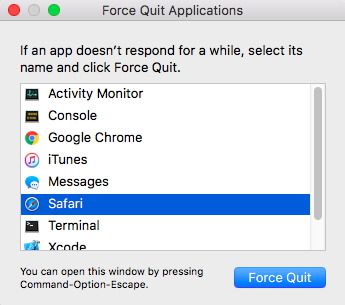
2. Herstart de Mac in Veilige Modus
Door op te starten in de veilige modus kunnen gebruikers lopende Mac problemen diagnosticeren en oplossen. Om op te starten in de veilige modus, open je het Apple menu en selecteer je vervolgens "Afsluiten". Nadat de Mac is uitgeschakeld, druk je op de aan/uit knop en druk je vervolgens op de "Shift" toets wanneer de Mac start en laat je de "Shift" toets los wanneer het grijze Apple logo en de voortgangsindicator verschijnen. Start daarna de app om te zien of het probleem is verdwenen. Maar als het probleem aanhoudt, ga je verder met de andere stappen.
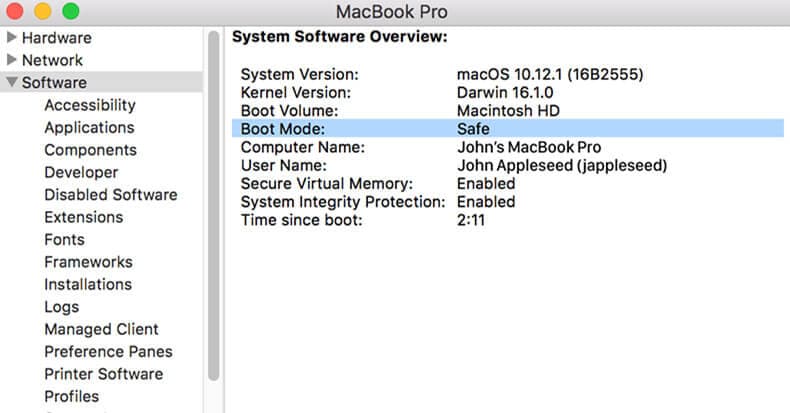
3. Controleer voor App of Mac Updates
Zoals eerder opgemerkt, kunnen app updates oplossingen bieden voor app compatibiliteitsproblemen en bugs die ertoe leiden dat MacBook op macOS 10.14 apps crasht. Om te controleren op updates voor apps die zijn gedownload van de app store, open je de App Store app en klik je vervolgens op "Updates" en zoek je de updates voor de defecte app. Als de app is gedownload van een externe leverancier, ga je naar de website van de leverancier om te controleren of er updates voor de app beschikbaar zijn.
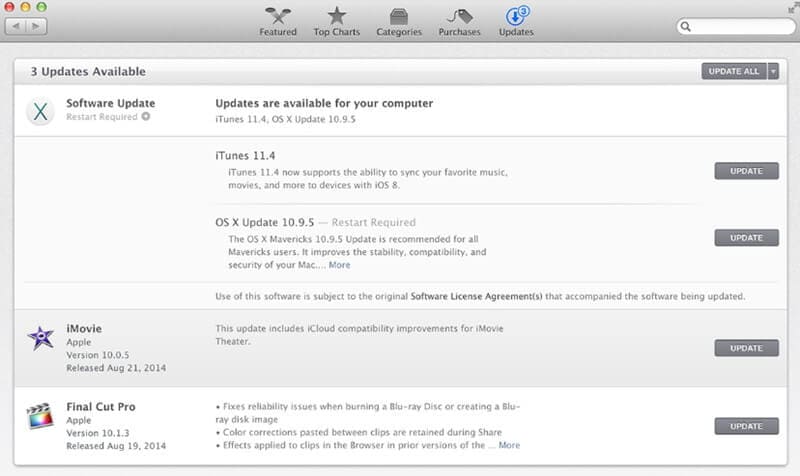
4. Koppel Randapparaten Los
Storingen in aangesloten randapparatuur kunnen kabbelende effecten veroorzaken die de werking van bepaalde macOS apps belemmeren. Om ervoor te zorgen dat de app crashes niet het gevolg zijn van negatieve invloeden die worden gegenereerd door aangesloten externe apparaten, koppel je gewoon de randapparatuur los en start je de app opnieuw om te zien of het probleem is opgelost.
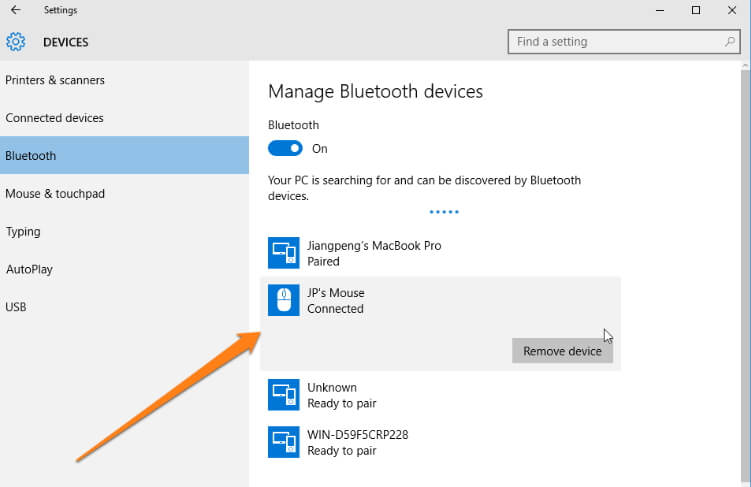
5. Opruimen van de CPU
Als het besturingssysteem te weinig CPU kracht en geheugen heeft voor de bewerkingen van een app, kan de app het systeem een belemmerende omgeving vinden. Om dit probleem op te lossen, gebruik je hulpprogramma's als App Activity Monitor om te controleren welke apps de meeste CPU-kracht verbruiken en de meeste CPU ruimte gebruiken, en sluit je ze af of verwijder je ze.
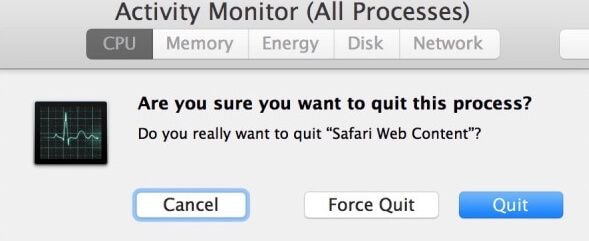
6. Verwijderen en Opnieuw Installeren van de Crashende App
Het volledig verwijderen van een app houdt meer in dan alleen de app slepen en neerzetten in de Prullenbak. Sommige van de cachebestanden en onderdelen die zijn achtergelaten, kunnen nog steeds van kracht blijven in het systeem. Om een app crash op je mac voor macOS 10.14 te herstellen door de kapotte app te verwijderen en vervolgens opnieuw te installeren, moet je elk onderdeel van de app volledig wissen om ervoor te zorgen dat geen van de oudere delen van de app, die mogelijk beschadigd zijn, kan worden van kracht op de nieuw geïnstalleerde app met gevaar voor de nieuw geïnstalleerde kopie. Je kunt hulpprogramma's zoals CleanMyMac gebruiken om elk laatste stukje van de crashende app uit te roeien, ongeacht waar deze is verborgen.
Nadat je de app volledig hebt verwijderd, downloadt je deze en installeert hem opnieuw.
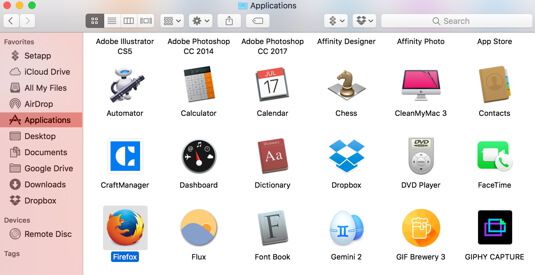
7. Hoe een App die Blijft Crashen tijdens de Start Repareren
Zoals eerder opgemerkt, kan een app blijven crashen wanneer deze op het punt staat te starten vanwege een defecte schijfmachtiging. De schijfmachtiging bevat informatie die gemakkelijk kan worden gewijzigd tijdens normale computerbewerkingen. Een dergelijke wijziging kan leiden tot app crashes. Om de schijfmachtiging te herstellen, ga je naar de toepassingsmap van je Mac en open je "Hulpprogramma's" en vervolgens "Schijfhulpprogramma". Klik daarna op "Eerste hulp" en volg de prompt zodat het systeem de stappen voor probleemoplossing kan uitvoeren om dit probleem op te lossen.
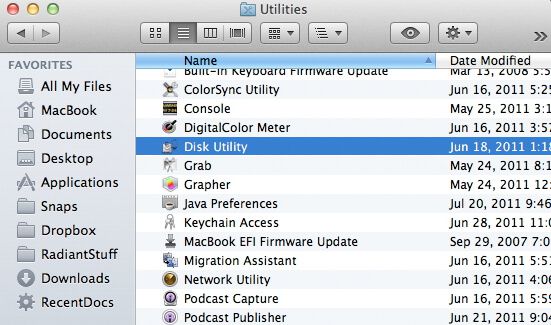





Carina Lange
Editor